Power Visualization âm nhạc của bạn với ProjectM
Bạn có khao khát một bộ đệm hình ảnh tuyệt đẹp khi nghe những bài hát yêu thích của mình không? Bạn có muốn biến máy tính của bạn thành một sự kích thích cảm giác? Nếu vậy, dự án ứng dụng hình ảnh hóa âm nhạc dành cho bạn.
Mặc dù các bản phát hành gần đây cho iOS và Android đã đạt được một chút động lực cho ứng dụng hiển thị hình ảnh âm nhạc, nhưng không đủ người biết về nó hoặc thậm chí nhận ra nó có sẵn trên máy tính để bàn.
Nếu bạn là một người dùng Winamp trở lại trong ngày, bạn chỉ có thể nhớ một chút gì đó gọi là MilkDrop. Được rồi, có lẽ nó không chỉ là "một chút gì đó"; MilkDrop có một lượng người khổng lồ trong những năm đầu thập niên 2000, bao gồm một cộng đồng các tác giả kịch bản tích cực đã thiết kế các cài đặt trực quan hóa cho nó. ProjectM thực sự là một cổng C ++ và OpenGL của visualizer MilkDrop nổi tiếng, và nó thậm chí còn tốt hơn so với người tiền nhiệm của nó nhờ vào nhiều tình yêu và công việc từ cộng đồng nguồn mở.

Vì chúng ta phải nén hình ảnh của chúng tôi cho Web, chúng tôi không thể cung cấp cho bạn một bức tranh đầy đủ về những gì projectM cung cấp. Do đó, chúng tôi khuyên bạn nên tự mình thử trên máy tính để bàn của chính mình!
Gettings ProjectM cho Desktop
Mặc dù projectM dành cho thiết bị di động có giá 2, 99 đô la, nhưng nó hoàn toàn miễn phí cho máy tính để bàn. Bài viết này được viết từ quan điểm Linux, nhưng bạn cũng có thể tìm thấy một bản sao của projectM cho Mac OS X hoặc Windows tại đây trên Sourceforge.
Nếu bạn muốn cài đặt projectM thông qua hệ thống quản lý gói Linux của bạn, nhị phân cần tìm là projectM-pulseaudio (mà bạn cần máy chủ âm thanh PulseAudio) hoặc jack projectM (mà bạn cần Bộ kết nối âm thanh JACK). Phiên bản bạn chọn sẽ phụ thuộc vào máy chủ âm thanh bạn muốn sử dụng với các ứng dụng nhạc của mình. Lưu ý rằng PulseAudio là một máy chủ âm thanh có mục đích chung được bao gồm theo mặc định trên nhiều hệ thống, trong khi JACK thường được sử dụng trong môi trường sản xuất âm nhạc.
Lưu ý khắc phục sự cố: Trên hai hệ thống của tôi, jack projectM ban đầu đã từ chối khởi chạy sau khi tôi cài đặt nó thông qua trình quản lý gói của các hệ thống đó. Khi chạy từ dòng lệnh, chương trình đã phàn nàn rằng nó thiếu chữ "Vera.ttf". Nếu bạn chạy vào cùng một lỗi, sửa chữa rất đơn giản: Tải về nguồn projectM từ liên kết Sourceforge ở trên, vào thư mục "fonts" của dự án và sao chép "Vera.ttf" vào thư mục hệ thống projectM của bạn:
sudo cp Vera.ttf / usr / share / projectM / phông chữ /
Sử dụng ProjectM
ProjectM sẽ tự động phát hiện luồng âm thanh của bạn khi bạn phát nhạc, miễn là trình phát media của bạn được định tuyến thông qua máy chủ âm thanh thích hợp (la la PulseAudio hoặc JACK). Lúc đầu, bạn sẽ thấy hình ảnh hóa thương hiệu projectM:

Sau một vài giây, điều này sẽ biến thành một trong các cài đặt trước đi kèm. Bạn có thể nhấn " m " để xem trình duyệt được đặt trước và menu chính trong thanh bên.

Đây là một số lệnh quan trọng khác mà bạn có thể sử dụng trong projectM:
- f - chuyển đổi chế độ xem toàn màn hình
- n - chuyển đến cài đặt trước tiếp theo
- p - chuyển đến cài đặt trước
- r - chọn cài đặt trước ngẫu nhiên
- y - chuyển đổi chế độ trộn
- l - khóa hoặc mở khóa cài đặt sẵn hiện tại
- F1 - hiển thị trình đơn trợ giúp
- F2 - hiển thị tiêu đề bài hát (điều này không hoạt động trên hệ thống của tôi)
- F3 - hiển thị tên cài sẵn
- F4 - hiển thị cài đặt hiển thị
- F5 - hiển thị khung hình trên giây
ProjectM không chỉ hữu ích để chơi nhạc mà còn để ghi âm. Nếu bạn có một máy chiếu kỹ thuật số trên tay, bạn có thể rút ra một số pha nguy hiểm jockey video tuyệt vời. Đây là phiên ghi âm trong đó projectM đang lấy đầu vào từ micrô của tôi trong khi JACK Rack cung cấp hiệu ứng âm thanh thời gian thực:

Quản lý đặt trước
ProjectM hoàn toàn tương thích ngược với MilkDrop. Nếu các cài đặt trước phong phú mà nó mang theo không đủ cho bạn, hãy chắc chắn kiểm tra các diễn đàn WinAmp cho hàng ngàn người khác. ProjectM chấp nhận các phần mở rộng của tệp * .prjm, * .milk và * .so cho các giá trị đặt trước.
Bạn có thể đánh giá các giá trị đặt trước của mình từ trình duyệt cài sẵn trong projectM và thậm chí tạo danh sách phát từ chúng. Danh sách phát mặc định bao gồm tất cả các giá trị đặt trước xuất hiện trong thanh bên. Để thêm các giá trị đặt sẵn khác vào danh sách phát hiện tại, hãy nhấp vào nút ngoài cùng bên trái trong menu:

Điều này sẽ đưa bạn đến một trình duyệt tập tin mà từ đó bạn có thể điều hướng đến thư mục cài đặt sẵn của bạn (trong Linux, nó thường là / usr / share / projectM / cài đặt trước hoặc ~ / .projectM / cài đặt trước). Bạn cũng có thể chỉnh sửa danh sách * .ppl của projectM bằng tay; chúng là các tệp XML đơn giản chứa danh sách các giá trị đặt trước có đường dẫn đầy đủ của chúng. Đây là danh sách phát có một mục:

Bạn có thể sử dụng các nút khác trong menu để mở, lưu và xóa danh sách phát.
Chỉnh sửa cài đặt trước
Điều tuyệt vời nhất về ProjectM là bất cứ ai cũng có thể tạo các giá trị đặt trước cho nó. Để chỉnh sửa giá trị đặt trước hiện có, nhấp chuột phải vào giá trị đó trong thanh bên và nhấp vào “Chỉnh sửa giá trị đặt trước”. Trình soạn thảo văn bản đơn giản sẽ mở và bạn có thể kiểm soát tất cả các thông số của cài đặt trước:

Lưu ý: Bạn phải có quyền ghi cho thư mục cài đặt sẵn được lưu để áp dụng các thay đổi của bạn. Nếu giá trị đặt trước nằm trong / usr / share / projectM / presets, hãy sao chép nó vào ~ / .projectM / presets trước và sau đó mở bản sao để chỉnh sửa.
Điểm khởi đầu phổ biến cho việc học để tạo ra các giá trị đặt trước của projectM / MilkDrop là Hướng dẫn cho người mới bắt đầu viết MilkDrop Preset. Đó là từ năm 2002, nhưng thông tin vẫn còn liên quan.
Dự án di động
Bạn có thể giúp hỗ trợ projectM bằng cách mua một trong các ứng dụng dành cho thiết bị di động. Phiên bản Android khiến tôi rất ấn tượng. Không chỉ nó sẽ đáp ứng với âm thanh phát lại và đầu vào microphone, nhưng bạn có thể thao tác trực quan với cử chỉ đa chạm! ProjectM thậm chí có thể được sử dụng làm hình nền động trên Android của bạn. Ứng dụng đi kèm với 275 cài đặt trước và bạn có thể tùy chọn tải xuống các gói bổ sung.

Nhìn chung, đây là những thứ rất, rất hay. Những cách yêu thích của bạn để sử dụng projectMusic visualization appM là gì? Bạn nghĩ trải nghiệm di động so với trải nghiệm trên máy tính để bàn như thế nào?

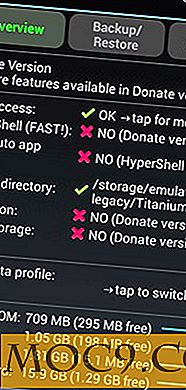

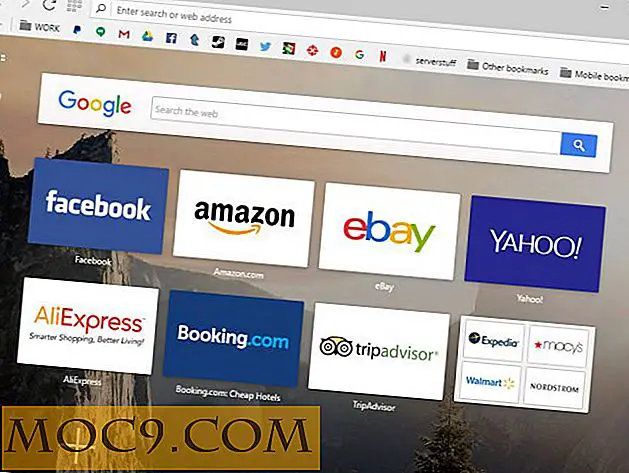
![Nhận thông báo sớm cho các ưu đãi thứ sáu đen với ứng dụng Black Friday [iPhone]](http://moc9.com/img/BlackFriday-Categories.jpg)


